كيفية توسيط النص في Word
مايكروسوفت أوفيس مايكروسوفت وورد مكتب بطل كلمة / / April 03, 2023

آخر تحديث في

هناك طريقة جيدة لتحسين التنسيق في مستند Word وهي توسيط النص. سيشرح هذا الدليل بعض الطرق للقيام بذلك.
يحتوي Microsoft Word على آلاف الميزات التي تمتلكها قد لا يكون على علم به. يمكنك استخدامه لإنشاء نص عشوائي ورسم صور مخصصة ونسخ ملفات صوتية وإنشاء قوائم معقدة والمزيد.
ومع ذلك ، لا تنس بعض ميزاته الأساسية (والتي لا تزال قوية). إذا كنت تحاول إنشاء مستند ، فستحتاج إلى معرفة كيفية توسيط النص في Word.
إذا لم تكن متأكدًا ، فإليك جميع الطرق لتوسيط النص في مستند Microsoft Word.
كيفية توسيط النص في Word باستخدام أداة المحاذاة
إن أسرع طريقة لتوسيط النص في مستند Word هي استخدام ملحق أداة المحاذاة. يتيح لك هذا وضع النص على يسار الصفحة أو وسطها أو يمينها.
يجب أن تعمل هذه الخطوات لمستخدمي Word على أي نظام أساسي وباستخدام أي إصدار ، بما في ذلك مستخدمو Microsoft 365. ومع ذلك ، هذا غير مضمون ، خاصة مع الإصدارات الأقدم من Office.
لتوسيط النص في Microsoft Word:
- افتح مستند Microsoft Word الخاص بك.
- حدد النص الذي تريد محاذاته (أو اكتبه أولاً ثم حدده).
- على شريط الشريط ، اضغط على بيت فاتورة غير مدفوعة.
- في ال فقرة ، حدد ملف مركز زر في محاذاة قسم.
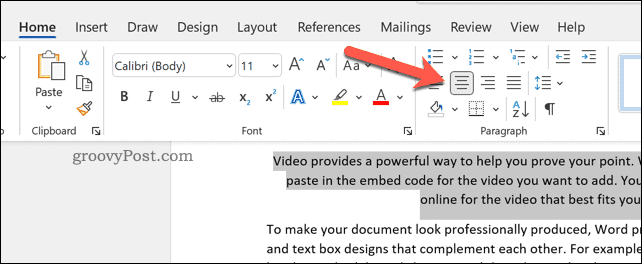
سيظهر النص الخاص بك في وسط الصفحة. ومع ذلك ، إذا كنت تستخدم جمل كاملة ، فلن تتمكن من ملاحظة ذلك ما لم تقم بتقسيم النص.
استخدام قائمة الفقرة
يمكنك أيضًا استخدام قائمة الفقرة الأكثر تقدمًا لتوسيط النص في Word.
لتوسيط النص في Word باستخدام قائمة الفقرة:
- افتح مستند Word الخاص بك.
- انقر بزر الماوس الأيمن فوق النص المحدد واضغط على فقرة خيار.
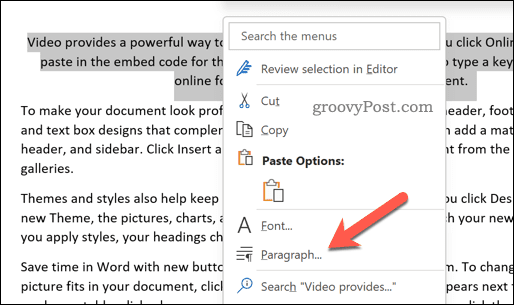
- في ال المسافة البادئة والتباعد علامة التبويب في فقرة القائمة ، حدد ملف تنسيق القائمة المنسدلة وحدد توسيط أو مركز، اعتمادًا على إصدار Word الخاص بك.
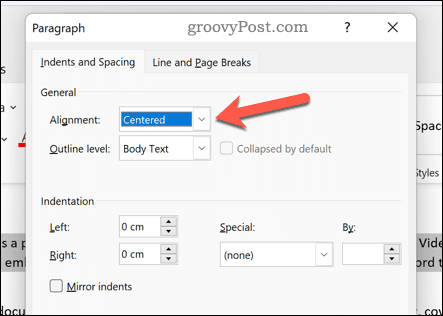
- يضعط نعم للحفظ.
كيفية توسيط النص في جدول Word
اذا كنت تملك إنشاء جدول في Word، يمكنك تنسيق النص بحيث يتم توسيط النص في كل جزء من الجدول.
ستختلف خطوات القيام بذلك ، اعتمادًا على إصدار Word الخاص بك ، ولكن يجب أن تعمل مع الإصدارات الحديثة (بما في ذلك مشتركي Microsoft 365).
لتوسيط النص في جدول في Microsoft Word:
- افتح مستند Microsoft Word الذي يحتوي على جدول.
- حدد أجزاء الجدول في Word التي تحتوي على النص الذي تريد محاذاته في المركز.
- بعد ذلك ، اضغط على أدوات الجدول> التخطيط علامة التبويب على شريط الشريط.
- في ال تنسيق ، حدد خيار المركز المفضل للجدول (مثل التوسيط في الأعلى ، أو التوسيط في المنتصف ، أو التوسيط في الأسفل).
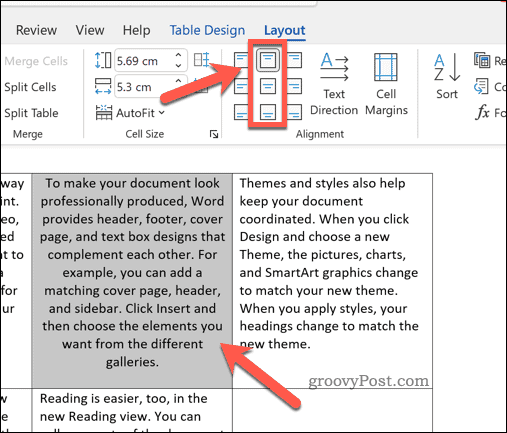
سيتم تطبيق أي تغييرات يتم إجراؤها على الفور. يمكنك تكرار هذه الخطوات لأجزاء أخرى من الجدول أو للجدول بأكمله.
استخدام اختصارات لوحة المفاتيح
مستعجل، في عجلة من أمري؟ يمكنك توسيط النص بسرعة في Microsoft Word باستخدام اختصارات لوحة المفاتيح لإنجاز المهمة.
للقيام بذلك ، افتح مستند Microsoft Word الخاص بك وحدد النص الخاص بك. بعد ذلك ، اضغط على السيطرة + E. مفاتيح (أو القيادة + E. في نظام التشغيل Mac) لمحاذاة النص في المنتصف.
سيتم محاذاة النص باتجاه المركز على الفور. للتراجع عن العملية ، اضغط على الغاء التحميل زر في بيت علامة تبويب أو اضغط السيطرة + Z على لوحة المفاتيح (أو الأمر + Z على جهاز Mac الخاص بك).
إنشاء مستندات Word
باستخدام الخطوات المذكورة أعلاه ، يمكنك توسيط النص بسرعة في مستند Microsoft Word. إذا كنت تبحث عن بعض الأساليب الأكثر تقدمًا لمساعدتك في إنشاء المستند ، فهناك الكثير من النصائح الأخرى التي يمكنك تجربتها.
على سبيل المثال ، لماذا لا تجرب الرسم في مستند Word الخاص بك? يمكنك إنشاء صور مخصصة لتناسب نغمة المستند وصوته.
يمكنك أيضًا القيام بأشياء أكثر إثارة للاهتمام بالنص - وليس فقط توسيطه. على سبيل المثال ، يمكنك قم بتدوير النص الخاص بك في Microsoft Word بسهولة. يمكنك حتى تضمين ملفات كاملة في مستند Word.
إذا كنت تقوم بإنشاء مستند طويل ، فيمكنك أيضًا تتبع وقت الكتابة والتحرير لتبقى على المسار الصحيح.
كيفية البحث عن مفتاح منتج Windows 11 الخاص بك
إذا كنت بحاجة إلى نقل مفتاح منتج Windows 11 الخاص بك أو كنت بحاجة إليه فقط لإجراء تثبيت نظيف لنظام التشغيل ، ...
كيفية مسح Google Chrome Cache وملفات تعريف الارتباط وسجل التصفح
يقوم Chrome بعمل ممتاز في تخزين محفوظات الاستعراض وذاكرة التخزين المؤقت وملفات تعريف الارتباط لتحسين أداء متصفحك عبر الإنترنت. كيف ...
مطابقة الأسعار في المتجر: كيفية الحصول على الأسعار عبر الإنترنت أثناء التسوق في المتجر
لا يعني الشراء من المتجر أن عليك دفع أسعار أعلى. بفضل ضمانات مطابقة الأسعار ، يمكنك الحصول على خصومات عبر الإنترنت أثناء التسوق في ...



